Indholdsfortegnelse
Som du måske allerede har opdaget, er Telnet-kommandoen i Windows 10 "ikke genkendt som en intern eller ekstern kommando, et operabelt program eller en batchfil". Dette sker, fordi Telnet-klienten, som er et meget nyttigt værktøj for administratorer til at kontrollere og teste netværksforbindelsen, er deaktiveret som standard i Windows 10.

I denne vejledning finder du alle de tilgængelige måder at aktivere kommandoen "Telnet" i Windows 10 for at løse fejlen "telnet er ikke genkendt som en intern eller ekstern kommando, et operabelt program eller en batchfil".
Sådan aktiveres Telnet-klient i Windows 10.
Metode 1. Aktiver Telnet-klient fra Programmer og funktioner.Metode 2. Aktiver Telnet-klient fra kommandoprompt.Metode 3. Aktiver Telnet-klient fra PowerShell eller kommandoprompt ved hjælp af DISM.Metode 1. Sådan aktiveres Telnet-klient fra Programmer og funktioner.
1. Åbn Programmer og funktioner i Kontrolpanel.
2. Klik på Slå Windows-funktioner til eller fra , til venstre.
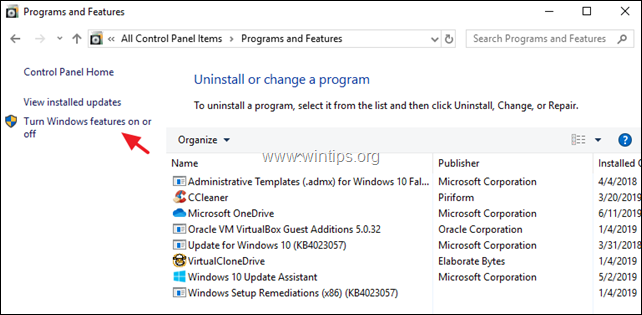
3. Vælg den Telnet-klient og klik på OK .
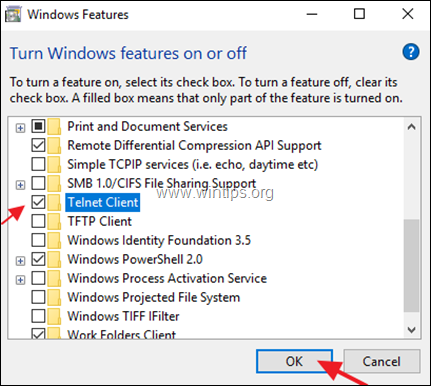
4. Lad Windows installere de nødvendige filer til Telnet-klienten.
5. Når installationen er færdig, skal du klikke på Luk , og så er du færdig!
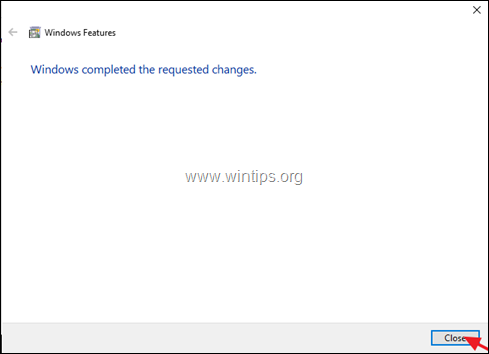
Metode 2. Sådan installeres Telnet-klient fra kommandoprompt i Windows 10.
Sådan aktiverer du Telnet-klienten fra kommandoprompten i Windows 10:
1. Åbn Kommandoprompt som administrator . for at gøre det:
1. Skriv i søgefeltet: kommandoprompt or cmd
2. Højreklik på Kommandoprompt resultat og vælg Kør som administrator.
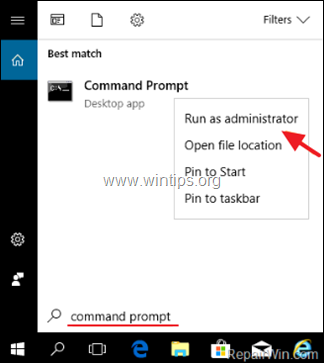
2. Indsæt nedenstående kommando i kommandoprompten, og tryk på Indtast.
- pkgmgr /iu: "TelnetClient"

Metode 3. Sådan tilføjes Telnet-klientfunktion fra PowerShell i Windows 10.
1. Åbn PowerShell (eller kommandoprompt) som Administrator . Hvis du vil åbne PowerShell som administrator:
1. Skriv i søgefeltet: powershell
2. Højreklik på Windows PowerShell på resultaterne og vælg Kør som administrator .
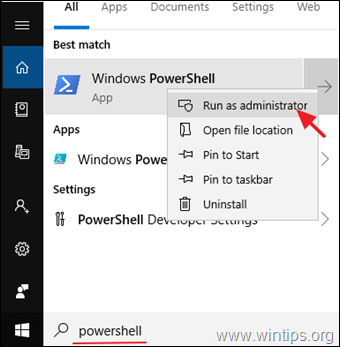
3. I PowerShell skal du angive følgende kommando for at aktivere Telnet-klienten:
- dism /online /Enable-Feature /FeatureName:TelnetClient
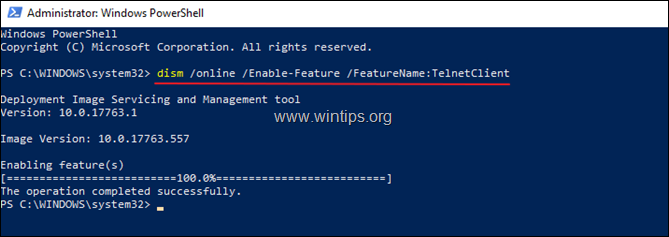
Lad mig vide, om denne guide har hjulpet dig ved at skrive en kommentar om dine erfaringer. Synes godt om og del denne guide for at hjælpe andre.

Andy Davis
En systemadministrators blog om Windows





